
Der Linux-Exportbefehl kann zum Festlegen oder Anzeigen von Umgebungsvariablen verwendet werden. Wenn Sie ein Programm in der Shell ausführen, können Sie mit dem Export Umgebungsvariablen für die spätere Ausführung des Programms hinzufügen, ändern oder löschen. fnp] [Variablenname]=[Variableneinstellungswert]".

Verwandte Empfehlungen: „Linux-Video-Tutorial“
1. Unter Windows-Systemen erfordern viele Softwareinstallationen die Konfiguration von Umgebungsvariablen, z. B. die Installation von jdk Umgebungsvariablen und führen Sie den Befehl javac in einem Nicht-Software-Installationsverzeichnis aus. Die Datei wurde nicht gefunden, oder es werden ähnliche Fehler gemeldet.
2. Was sind also Umgebungsvariablen? Vereinfacht ausgedrückt bedeutet dies, dass das entsprechende Programm beim Ausführen der Software nach relevanten Dateien anhand des Verzeichnisses sucht. Die praktischste Funktion zum Festlegen von Variablen für normale Benutzer besteht darin, dass bestimmte DLL-Dateien nicht in das Systemverzeichnis kopiert werden müssen. Der Systemvariablenpfad besteht aus einer Reihe von Pfaden, in denen das System nach DLL-Dateien sucht
3. Wenn Sie unter Linux die Anwendung herunterladen und installieren, wird beim Eingeben des Namens höchstwahrscheinlich die Meldung „Befehl nicht gefunden“ angezeigt. Wenn Sie jedes Mal zum Installationsverzeichnisordner wechseln, ist es zu umständlich, die ausführbare Datei für den Betrieb zu finden. Dies beinhaltet die Einstellung des Umgebungsvariablenpfads, und die Einstellung des Pfads ist auch ein wesentlicher Bestandteil der Anpassung von Umgebungsvariablen unter Linux.
Startvorgang der Umgebungsvariablen:
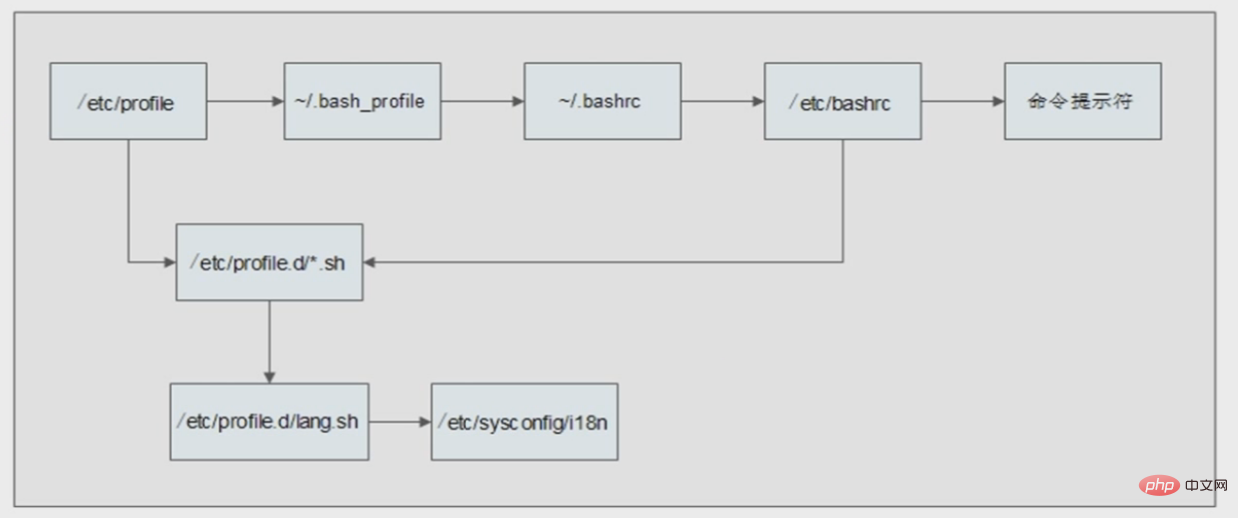
Funktionsbeschreibung:
Umgebungsvariablen festlegen oder anzeigen. (Wenn wir beispielsweise einen Befehl verwenden möchten, sich die ausführbare Datei dieses Befehls jedoch nicht im aktuellen Verzeichnis befindet, müssen wir bei jeder Verwendung das Verzeichnis der ausführbaren Datei angeben. Bitte führen Sie zuerst den Export im Code aus. Dies entspricht der Anweisung an das Programm, so und so etwas auszuführen. Die erforderlichen Dateien oder andere Dinge befinden sich in diesen Verzeichnissen.
Syntax: export [-fnp] [Variablenname] = [Variableneinstellungswert]
Ergänzende Anweisungen: In Wenn ein Programm in der Shell ausgeführt wird, stellt die Shell einen Satz Umgebungsvariablen bereit. Durch den Export können Umgebungsvariablen zur Verwendung durch nachfolgende Programme hinzugefügt, geändert oder gelöscht werden. Die Auswirkung des Exports ist nur auf diesen Anmeldevorgang beschränkt.
Parameter:
-f repräsentiert den Funktionsnamen in [Variablenname].
-n Löschen Sie die angegebene Variable. Die Variable wird nicht wirklich gelöscht, sie wird lediglich nicht an die Ausführungsumgebung nachfolgender Anweisungen ausgegeben.
-p Listet alle Umgebungsvariablen auf, die dem Programm von der Shell zugewiesen werden.
Wenn eine Variable erstellt wird, ist sie den danach erstellten Shell-Prozessen nicht automatisch bekannt. Der Befehl export kann den Wert der Variablen an die nachfolgende Shell übergeben. Wenn ein Shell-Skript aufgerufen und ausgeführt wird, erhält es nicht automatisch Zugriff auf Variablen, die im ursprünglichen Skript (dem Aufrufer) definiert sind, es sei denn, diese Variablen wurden explizit zur Verfügung gestellt. Mit dem Exportbefehl kann der Wert einer oder mehrerer Variablen an jedes nachfolgende Skript übergeben werden. ---- „UNIX-Tutorial“
Im Allgemeinen müssen Sie beim Konfigurieren einer Cross-Compilation-Toolkette den Pfad des Kompilierungstools angeben. Zu diesem Zeitpunkt müssen Sie die Umgebungsvariable festlegen. Beispielsweise befindet sich mein mips-linux-gcc-Compiler im Verzeichnis „/opt/au1200_rm/build_tools/bin“, und build_tools ist mein Kompilierungstool. Es gibt drei Möglichkeiten, Umgebungsvariablen festzulegen:
1 den Exportbefehl:
#export PATH=$PATH:/opt/au1200_rm/build_tools/bin
, um zu überprüfen, ob es eingerichtet wurde:
2. Ändern Sie die Profildatei:
rrree3. Ändern die .bashrc-Datei:
#vi /etc/profile 在里面加入: export PATH="$PATH:/opt/au1200_rm/build_tools/bin"
Die beiden letztgenannten Methoden erfordern im Allgemeinen eine erneute Abmeldung vom System, um wirksam zu werden. Schließlich können Sie es mit dem Befehl echo testen:
# echo $PATH

Überprüfen Sie, ob der Pfad /my_new_path bereits in der Ausgabe enthalten ist.
„/bin“, „/sbin“, „/usr/bin“, „/usr/sbin“, „/usr/local/bin“ und andere Pfade befinden sich bereits in den Systemumgebungsvariablen Datei Geben Sie an diesen Standardspeicherorten den Dateinamen und die Parameter (sofern Parameter erforderlich sind) der ausführbaren Softwaredatei in die Terminal-Befehlszeile ein und drücken Sie die Eingabetaste.
Wenn es sich nicht am Standardspeicherort befindet, muss der vollständige Pfad vor dem Dateinamen hinzugefügt werden. Es ist jedoch zu mühsam, es jedes Mal so auszuführen. Eine „ein für alle Mal“-Methode besteht darin, diesen Pfad zur Umgebungsvariablen hinzuzufügen. Der Befehl „PATH=$PATH:path“ kann diesen Pfad zur Umgebungsvariablen hinzufügen, er ist jedoch nach dem Verlassen der Befehlszeile ungültig. Um dauerhaft wirksam zu werden, müssen Sie diese Zeile zur Umgebungsvariablendatei hinzufügen. Es stehen zwei Dateien zur Verfügung: „/etc/profile“ und „.bash_profile“ im Home-Verzeichnis des Benutzers. „/etc/profile“ gilt für alle Benutzer im System, und „.bash_profile“ im Home-Verzeichnis des Benutzers nur gültig für Dieser Benutzer ist gültig.
„PATH=$PATH:path1:path2:...:pathn“ bedeutet, dass der Pfad der ausführbaren Datei den ursprünglich festgelegten Pfad und auch den Pfad von „path1“ bis „pathn“ „Alle“ enthält Wege. Wenn der Benutzer eine Zeichenfolge eingibt und die Eingabetaste drückt, findet die Shell nacheinander die entsprechenden ausführbaren Dateien in diesen Pfaden und übergibt sie zur Ausführung an den Systemkern. Das „$PATH“ bedeutet, dass der ursprünglich festgelegte Pfad immer noch gültig ist. Achten Sie also darauf, ihn nicht zu übersehen. Einige Softwareprogramme müssen möglicherweise andere Umgebungsvariablen als „PATH“ hinzufügen, aber die Methode ist dieselbe und Sie müssen auch auf „$“ achten.
Beachten Sie, dass Pfadnamen in UNIX-ähnlichen Systemumgebungsvariablen im Gegensatz zu DOS/Window durch Doppelpunkte und nicht durch Semikolons getrennt werden. Darüber hinaus werden mit zunehmender Softwareinstallation immer mehr Umgebungsvariablen hinzugefügt. Um Verwirrung zu vermeiden, wird empfohlen, alle Anweisungen am Ende der Datei und in der Reihenfolge hinzuzufügen, in der die Software installiert wird.
Das Format ist wie folgt ():
# Softwarename-Versionsnummer
PATH=$PATH:path 1:path 2:...:path n
Andere Umgebung variables=$other Umgebungsvariablen:...
In „profile“ und „.bash_profile“ ist „#“ ein Kommentarsymbol, und das Schreiben hier hat außer der visuellen Trennung keine Auswirkung.
Nachdem die Einstellungen abgeschlossen sind, melden Sie sich ab und erneut an. Die Einstellungen werden dann wirksam. Wenn Sie sich nicht abmelden, wird auch die direkte Ausführung dieser Anweisungen in der Shell wirksam, der Geltungsbereich ist jedoch auf die Shell beschränkt, die diese Anweisungen ausgeführt hat.
Nachdem die relevanten Umgebungsvariablen in Kraft getreten sind, müssen Sie zum Betrieb nicht mehr in das Verzeichnis der ausführbaren Dateien der Software wechseln.
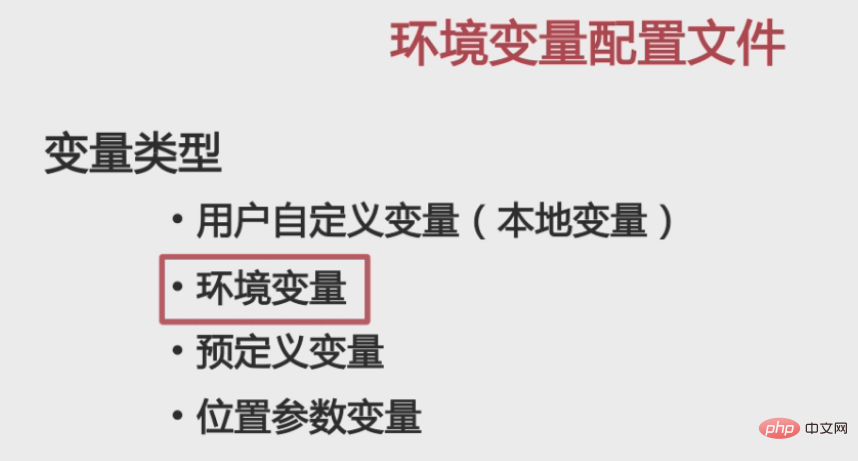
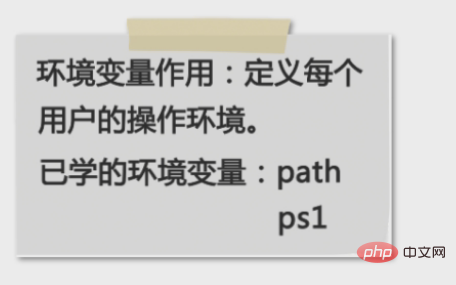
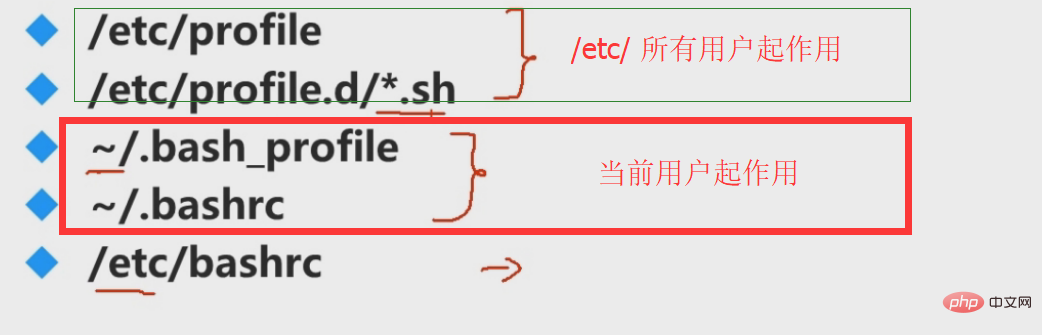
Weitere Programmierkenntnisse finden Sie unter: Programmiervideokurs! !
Das obige ist der detaillierte Inhalt vonWie verwende ich den Exportbefehl unter Linux?. Für weitere Informationen folgen Sie bitte anderen verwandten Artikeln auf der PHP chinesischen Website!